
Современные игры на Android-устройствах предоставляют возможности, которые раньше были доступны только на консольных системах. Однако для полноценного игрового опыта важен не только экран и процессор, но и удобство управления. Подключение джойстика через Bluetooth позволяет не только повысить точность и комфорт, но и открыть новые возможности для геймеров. Рассмотрим, как правильно подключить джойстик к Android-устройству и избежать распространённых ошибок.
1. Выбор совместимого устройства
Перед тем как подключить джойстик, важно убедиться, что ваше Android-устройство поддерживает Bluetooth и совместимо с конкретной моделью контроллера. Большинство популярных джойстиков, таких как PlayStation DualShock 4 или Xbox Wireless Controller, работают с Android, но важно проверить версию операционной системы Android (желательно, начиная с версии 5.0 и выше) и наличие Bluetooth 4.0 и выше.
2. Подготовка джойстика
Каждый контроллер имеет свой способ активации режима Bluetooth. Например, для DualShock 4 нужно одновременно удерживать кнопки PS и Share до мигания индикатора, чтобы он вошел в режим сопряжения. Убедитесь, что джойстик полностью заряжен или подключен к источнику питания, чтобы избежать прерывания соединения в процессе.
3. Процесс сопряжения
Для подключения джойстика откройте настройки Bluetooth на вашем Android-устройстве. Перейдите в раздел «Bluetooth» и включите его. В списке доступных устройств появится имя вашего контроллера. Выберите его, и после успешного соединения индикатор на джойстике перестанет мигать, подтверждая активное подключение.
4. Проверка работы и настройка
После подключения убедитесь, что джойстик правильно функционирует в играх или в меню настроек. Некоторые игры требуют дополнительной настройки или даже установки специального ПО для оптимизации работы с контроллером. В большинстве случаев Android автоматически определит устройство и настроит основные кнопки управления.
Подготовка джойстика и Android-устройства для подключения
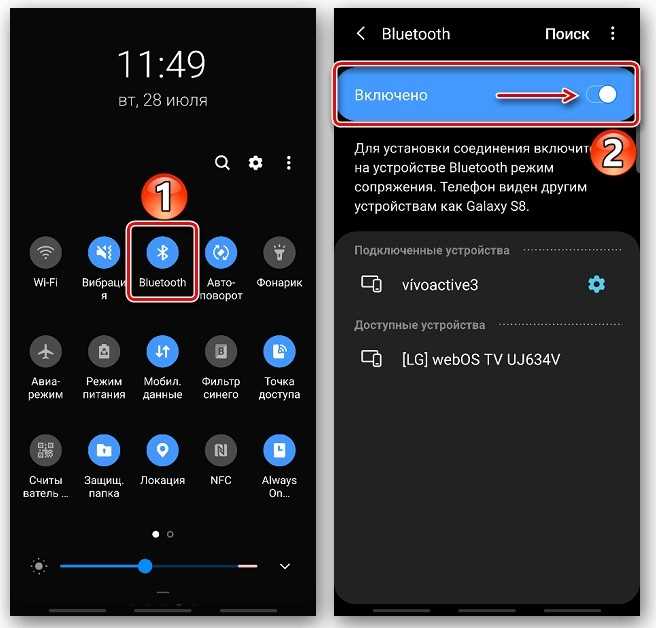
Перед тем как подключить джойстик к Android-устройству через Bluetooth, необходимо выполнить несколько шагов для корректной настройки обоих устройств.
1. Проверка совместимости джойстика
- Убедитесь, что ваш джойстик поддерживает Bluetooth-соединение с Android. Большинство современных контроллеров, таких как Xbox One, PS4 и другие, поддерживают эту функцию.
- Некоторые старые модели могут требовать дополнительных адаптеров или не поддерживать подключение через Bluetooth. Проверку совместимости можно выполнить, прочитав инструкцию или поискать информацию на сайте производителя.
2. Подготовка джойстика
- Активируйте режим сопряжения на джойстике. Обычно для этого нужно зажать специальную кнопку «Pairing» или включить устройство в режиме Bluetooth-соединения. Например, на PS4 контроллере это кнопка «PS» и «Share», удерживаемые одновременно.
- Проверьте, что джойстик заряжен или подключен к источнику питания. Низкий уровень заряда может повлиять на стабильность соединения.
- После активации режима сопряжения джойстик будет искать доступные устройства для соединения.
3. Подготовка Android-устройства
- Откройте настройки Bluetooth на Android-устройстве. Для этого перейдите в «Настройки» -> «Bluetooth» и включите его.
- Убедитесь, что Bluetooth на устройстве работает, и оно находится в зоне действия джойстика.
- Если ваше Android-устройство не видит джойстик, попробуйте перезагрузить Bluetooth или устройство. В редких случаях поможет включение и выключение режима «Самолет».
4. Проверка соединения
- Когда джойстик найден в списке доступных устройств на Android, выберите его для подключения. После успешного соединения на экране появится сообщение о подключении или индикатор на джойстике станет стабильным.
- Если устройство не подключается, убедитесь, что джойстик не был ранее сопряжен с другим устройством. Иногда для восстановления соединения нужно выполнить сброс настроек джойстика.
Включение режима Bluetooth на Android для поиска устройств
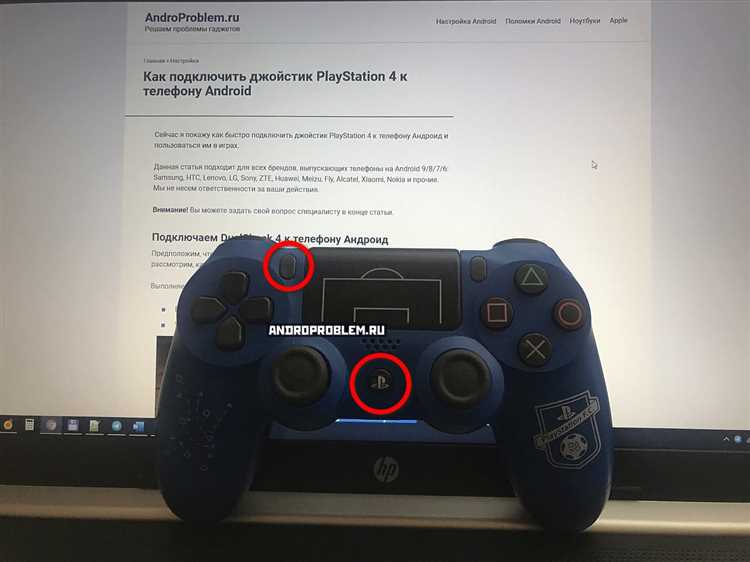
Для подключения джойстика через Bluetooth, сначала нужно активировать режим поиска устройств на вашем Android-смартфоне. Для этого откройте настройки и перейдите в раздел «Bluetooth». Если Bluetooth выключен, включите его, сдвинув переключатель в положение «включено». После этого устройство будет готово к поиску других Bluetooth-устройств, таких как джойстики.
Для начала поиска, в меню Bluetooth нажмите на пункт «Доступные устройства» или «Поиск устройств». Это запустит процесс сканирования в течение нескольких секунд. Смартфон начнёт искать все доступные устройства в зоне действия, включая ваш джойстик, если он находится в режиме сопряжения.
Убедитесь, что ваш джойстик находится в режиме Bluetooth-сопряжения. Обычно для этого нужно удерживать кнопку подключения на джойстике, пока индикатор не начнёт мигать, что сигнализирует о готовности к подключению.
Если поиск не запускается автоматически, иногда нужно вручную нажать кнопку «Поиск» или «Сканировать», в зависимости от версии Android. После того как джойстик появится в списке доступных устройств, выберите его для подключения.
Включение джойстика в режим сопряжения через Bluetooth
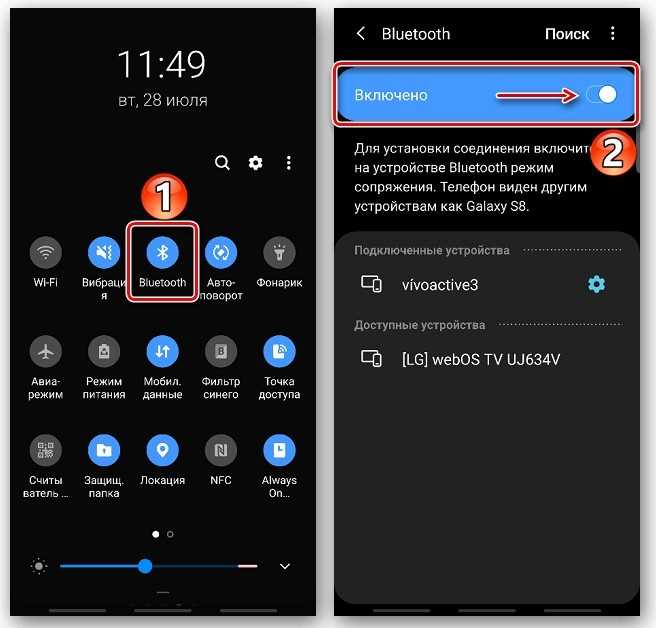
Чтобы подключить джойстик к Android-устройству через Bluetooth, необходимо перевести контроллер в режим сопряжения. Этот процесс может немного отличаться в зависимости от модели устройства, но общие принципы остаются одинаковыми.
Для начала, убедитесь, что джойстик полностью заряжен или подключен к источнику питания, так как недостаточный заряд может помешать нормальной работе Bluetooth.
Для большинства джойстиков, включая популярные модели, такие как PlayStation DualShock 4 или Xbox One Controller, процедура активации режима сопряжения выглядит следующим образом:
1. Включите джойстик. Для этого нажмите и удерживайте кнопку питания на контроллере. Обычно индикатор на устройстве начнёт мигать, что свидетельствует о готовности к подключению.
2. Перевод в режим сопряжения. На некоторых моделях необходимо одновременно нажать кнопку питания и кнопку синхронизации (например, кнопка «Share» на DualShock 4 или кнопка «Sync» на Xbox). Это активирует режим поиска Bluetooth. Мигалка на устройстве должна начать быстро мигать или менять цвет в зависимости от модели.
3. Подключение к Android-устройству. После того как джойстик перейдёт в режим сопряжения, откройте настройки Bluetooth на вашем Android-устройстве и выберите контроллер в списке доступных устройств. Обычно джойстик будет отображаться с названием модели, например, «Wireless Controller» или «Xbox Wireless Controller».
Если индикатор на джойстике не мигает, проверьте, не подключён ли он к другому устройству, и попробуйте повторить процедуру. В случае проблем с подключением перезагрузите как джойстик, так и Android-устройство, чтобы устранить возможные сбои.
Как найти джойстик в списке доступных устройств Bluetooth на Android
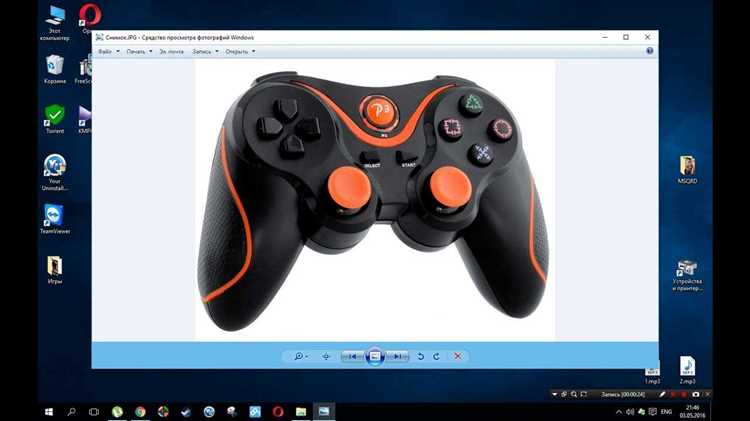
Для того чтобы найти джойстик в списке доступных Bluetooth-устройств на Android, прежде всего убедитесь, что Bluetooth на вашем смартфоне включен. Для этого перейдите в «Настройки» и выберите пункт «Bluetooth», затем активируйте его. После этого откроется окно поиска устройств.
Включите джойстик и переведите его в режим сопряжения. Обычно это делается путём удержания кнопки включения или специальной кнопки сопряжения до тех пор, пока индикатор на устройстве не начнёт мигать или не станет постоянным (в зависимости от модели). Некоторые джойстики могут требовать выполнения дополнительных действий, таких как зажатие кнопки «PS» или «Home» на PlayStation и Xbox контроллерах.
После того как джойстик перейдёт в режим сопряжения, на вашем Android-устройстве в списке доступных устройств Bluetooth должен появиться его название. В списке может отображаться как имя модели контроллера, так и общее название типа устройства (например, «Gamepad» или «Joystick»). Выберите его, чтобы начать процесс сопряжения.
Если джойстик не отображается в списке, попробуйте повторно включить Bluetooth на смартфоне или перезагрузить сам джойстик. Также стоит проверить, не подключено ли уже устройство к другому смартфону или компьютеру, так как одно устройство может быть сопряжено только с одним источником в данный момент времени.
После успешного сопряжения джойстик будет отображаться в списке подключенных устройств. На этом этапе вы сможете использовать его для игры, настроив управление в соответствующих приложениях или играх.
Проверка успешности подключения джойстика к Android

После подключения джойстика к Android через Bluetooth важно убедиться, что устройство корректно работает с вашим смартфоном или планшетом. Для этого выполните несколько простых шагов.
Первым делом, после завершения процедуры сопряжения, откройте настройки Bluetooth на Android. Если джойстик подключен правильно, он должен появиться в списке сопряженных устройств. Убедитесь, что статус устройства в списке показывает «Подключено». Это означает, что связь установлена успешно.
Следующим шагом проверьте работу джойстика в приложении. Большинство современных игр поддерживают игровые контроллеры, и вы сможете сразу увидеть, как нажатия кнопок или движение стиков реагируют в игре. В некоторых случаях, для тестирования можно использовать приложение, поддерживающее подключение внешних устройств, например, приложение «Проверка контроллеров» (можно найти в Google Play). Оно позволит вам увидеть, как каждый элемент управления джойстика работает в реальном времени.
Если джойстик не реагирует, попробуйте перезагрузить устройство или провести процедуру сопряжения заново. Также стоит проверить, поддерживает ли ваша версия Android подключение к джойстику – старые версии системы могут не поддерживать Bluetooth-игровые контроллеры.
Если устройство всё равно не работает, попробуйте подключить джойстик к другому смартфону или планшету. Если проблема сохраняется, возможно, дело в неисправности самого джойстика или его несовместимости с вашим устройством.
Настройка управления джойстиком в играх и приложениях Android

Для настройки джойстика в играх на Android необходимо, чтобы устройство поддерживало стандарт Android Gamepad API. Это позволяет использовать джойстик как полноценное устройство ввода. Однако некоторые игры и приложения могут требовать дополнительной настройки для правильной работы с контроллером.
Если ваш джойстик был успешно подключён через Bluetooth, первым шагом будет проверка, поддерживает ли игра или приложение управление через контроллер. Для этого откройте настройки игры, в разделе «Управление» или «Клавиши» могут быть указаны опции для использования джойстика. В некоторых случаях настройки автоматически определяются после подключения устройства.
Если игра или приложение не распознают джойстик, можно использовать сторонние приложения для переназначения кнопок. Программы, такие как «Octopus» или «Game Controller KeyMapper», позволяют настроить кнопки джойстика под конкретные нужды. Эти приложения могут эмулировать касания экрана или другие виды ввода, предоставляя больше гибкости в настройке управления.
При настройке также учитывайте тип джойстика. Для более новых моделей контроллеров (например, Xbox или PlayStation) часто требуются дополнительные шаги, такие как активация режима совместимости с Android или обновление прошивки устройства. Для старых моделей можно использовать адаптеры или дополнительные утилиты для настройки драйверов.
Если в игре или приложении уже есть поддержка джойстика, настройка может быть минимальной. В некоторых случаях нужно просто выбрать правильный профиль управления в меню игры. Также стоит проверить, правильно ли отображаются кнопки на экране, если это предусмотрено интерфейсом. Убедитесь, что аналоговые стики и кнопки работают должным образом, а их действия соответствуют назначению в игре.
Для более точной настройки можно использовать утилиты для тестирования кнопок и осей джойстика, такие как «Gamepad Tester». Эти приложения помогут определить, как воспринимается каждое нажатие кнопки или движение стика, что важно для точной настройки.
Вопрос-ответ:
Как подключить джойстик к Android через Bluetooth?
Чтобы подключить джойстик к устройству на Android через Bluetooth, нужно выполнить несколько простых шагов. Во-первых, убедитесь, что на вашем джойстике включен режим сопряжения (обычно это происходит при длительном нажатии кнопки включения). Затем перейдите в настройки Bluetooth на вашем Android-устройстве, найдите в списке доступных устройств ваш джойстик и выберите его. После подключения, джойстик должен работать с играми, поддерживающими управление через Bluetooth.
Могу ли я использовать любой джойстик для подключения к Android?
Не все джойстики можно подключить к Android-устройствам. Большинство современных джойстиков, таких как Sony DualShock 4 или Xbox One, поддерживают Bluetooth и могут быть подключены. Однако старые модели или некоторые игровые контроллеры, не поддерживающие Bluetooth, могут потребовать дополнительные аксессуары, такие как Bluetooth-адаптеры или проводное подключение. Важно проверить совместимость модели джойстика с Android, прежде чем пытаться подключить его.
Как проверить, поддерживает ли мой джойстик Bluetooth-соединение с Android?
Для проверки поддержки Bluetooth-соединения джойстика с Android, можно воспользоваться двумя основными способами. Во-первых, обратитесь к документации джойстика или на сайт производителя, чтобы узнать, поддерживает ли ваша модель Bluetooth. Во-вторых, попробуйте включить режим сопряжения на джойстике и найти его в списке доступных устройств в настройках Bluetooth на вашем Android-устройстве. Если джойстик появляется в списке, это означает, что он поддерживает Bluetooth-соединение с Android.






